
Bluetooth-технология существует с давних времен. Поэтому она успела зарекомендовать себя в качестве надежного способа передачи данных. В некоторых случаях такой метод будет более меленным, чем через Wi-Fi, например, при передаче большого объема данных. Несмотря на все нюансы, способ все еще пользуется популярностью.
Особенности отправки приложений
У отправки приложений через Блютуз имеются определенные особенности, они разнятся в зависимости от используемой операционной системы. Перед началом работы с Bluetooth, рекомендуется ознакомиться с ними более подробно.
На Android
У пользователей системы Андроид обычно не возникает сложностей с эксплуатацией Блютуза. Если по каким-либо причинам установка программ запрещена, необходимо сделать разрешение.
Инструкция будет следующей:
- Следует зайти в «Настройки».
- Затем выбрать пункт «Приложения».
- Затем снова кликнуть «Настройки».
- Затем выбрать ту программу, через которую будет производиться установка файлов.
- После этого найти раздел «Неизвестные источники» и нажать «Разрешить установку изделий из неизвестных источников».
Стоит учитывать, что данный порядок действий подходит только для самых новых версий Андроида. Также имеет значение модель телефона, поэтому названия разделов могут меняться.
Как перекинуть приложение через Bluetooth
На более старых версиях необходимо сделать следующее:
- Зайти в меню «Настройки».
- Нажать на раздел «Безопасность».
- Поставить галочку возле пункта «Неизвестные источники».
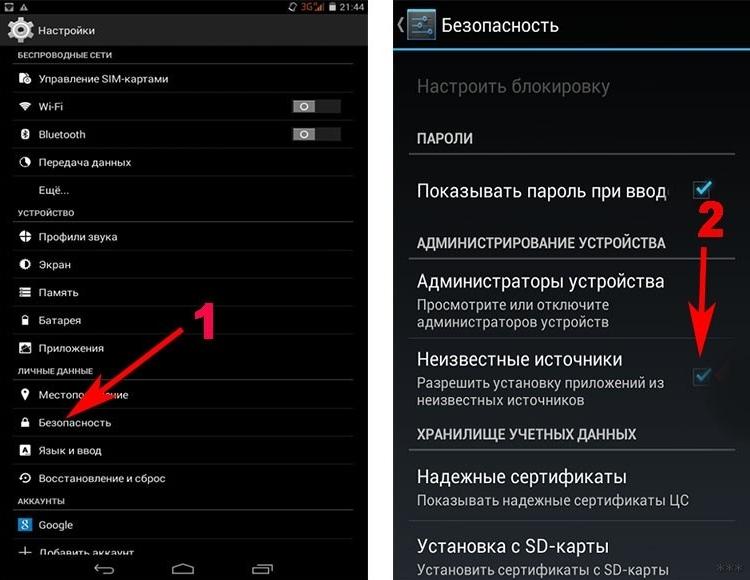
Проделанные действия всегда можно отменить.
На iOS
Между iOS и Android отсутствует возможность прямой передачи данных. Поэтому пользователю придется найти сторонний софт, отвечающий требованиям безопасности. Только при таком раскладе передача данных будет возможной.
Следует учитывать, что у iOS-устройств имеется ряд ограничений, связанный с установкой различных файлов и приложений. Данная система не позволяет применять различное ПО, загруженное из непроверенных источников. Поэтому необходимо также найти рабочую схему передачи файлов, которая позволит принимать, устанавливать и отправлять различные данные.
Найти подходящий эмулятор для Айфона или Айпада будет достаточно просто, главное внимательно читать отзывы и избегать непроверенных интернет-площадок.
На компьютер
Главное, что требуется подготовить перед началом работы с компьютером – это специальный Bluetooth адаптер. Это особое устройство, которое позволяет создать соединение между смартфоном и ПК.
Также стоит уделить особое внимание функции Share Me. Она действует через Wi-Fi протокол, при этом не требуется прямое подключение к интернету.
Если требуется передача файлов на ноутбук, тогда специальный адаптер может и не потребоваться. У большинства моделей имеется встроенный Bluetooth, который даже не требуется настраивать. Исключением могут быть совсем старые модели ноутбуков.
Как передать приложение по Блютузу с помощью встроенных опций телефона
Передача данных через Блютуз на телефонах Андроид выглядит следующим образом:
- необходимо активировать Bluetooth на обоих девайсах, а также активировать видимость устройства для других телефонов;
- затем нужно выбрать конкретный файл и из всех указанных способов передачи кликнуть на Блютуз;
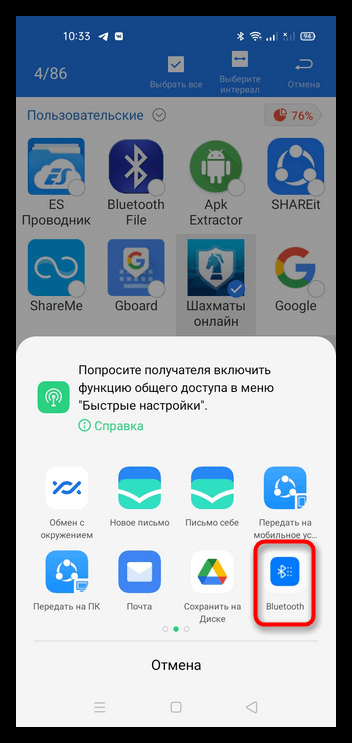
- выбрать в списке доступных устройств девайс получателя;
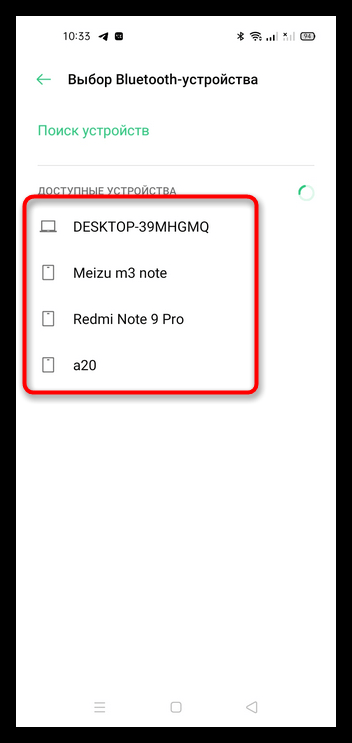
- подтвердить принятие файла с телефона получателя;
- дождаться успешного завершения передачи.
С помощью данной инструкции можно передавать картинки, фотографии, приложения и другие файлы.
Как перекинуть приложение по Блютузу с помощью Google
Также пользователи могут делиться приложениями и играми через Google Play. Подобный функционал доступен в большинстве стран. Для работы потребуется только Блютуз или Wi-Fi.
Пользователю необходимо выполнить следующие действия:
- Открыть приложение Google Play.
- Кликнуть на значок профиля в верхнем углу экрана.
- Выбрать пункт «Управление приложениями и устройством».
- Найти вкладку «Общие сведения» и нажать возле нее на пункт «Отправить». Указать способ отправки (через Блютуз).
- Выбрать конкретные игры и приложения.
- Кликнуть «Отправить».
- Затем выбрать получателя данных.
- Затем нужно дождаться, пока получатель одобрит на своем устройстве принятие файлов.
- Чтобы процедура прошла без перебоев, получатель игры должен действовать согласно пошаговому руководству, которое появится у него на экране.
Нужно помнить, что как только передача игр будет завершена, необходимо кликнуть на пункт «Отключить». Он будет находиться в правом верхнем углу.
Чтобы получить игры и приложения этим же способом, нужно выполнить следующие шаги:
- Открыть Google Play.
- В правом верхнем углу нажать на значок профиля.
- Кликнуть на «Управление приложениями и устройством».
- Затем на вкладке «Общие сведения» выбрать пункт «Принять».
- Как только все выбранные отправителем игры будут переданы, нужно обязательно дождаться кода подключения. Если он совпал, следует снова кликнуть «Принять».
Все загруженные приложения потребуется сразу же установить, чтобы в дальнейшем не потерять их среди других данных и APK-файлов.

Как скинуть игру по Блютузу через утилиту
Существуют специальные программы, облегчающие процесс передачи данных с одного устройства на другое. Стоит рассмотреть процесс передачи на примере утилиты Share Apps:
- необходимо открыть предварительно установленную программу;
- затем найти в списке всех игр и файлов тот, который нужен;
- кликнуть на иконку в правой части экрана;
- выбрать пункт Bluetooth (с помощью данной программы также можно отправлять данные через социальные сети или почту);
- подключиться ко второму устройству;
- подтвердить подключение на принимающем девайсе;
- дождаться окончания передачи.
Аналогичный принцип действия имеется во всех приложениях, созданных для удобной и быстрой передачи файлов через Bluetooth
Чтобы не ошибиться с выбором подходящей утилиты, стоит рассмотреть рейтинг наиболее проверенных и практичных приложений.
Большинство программ подходит для любых моделей телефонов, независимо от их года выпуска.
| Наименование | Описание | Рейтинг |
| APK Extractor | Удобная программа, созданная для передачи файлов через Блютуз. Работает только на устройствах с системой Андроид. Утилита может конвертировать игры в APK-файлы, которые очень удобно передавать с одного устройства на другое. Все переданные файлы можно извлекать и копировать на имеющуюся карту памяти. Одно из главных преимуществ приложения – не требуется наличие root-прав. | ★★★★★ |
| Bluetooth Auto Connect | Лучший Блютуз-клиент для тех пользователей, которые не любят разбираться в сложных интерфейсах. Программа подходит для передачи любых файлов посредством Bluetooth-соединения. Пользователь может обеспечить быструю настройку передачи в течение пары минут. | ★★★★ ★ |
| A2DP Connect | Программа, которая отображается в виде виджета на главном экране смартфона. Можно в пару кликов передавать файлы через Блютуз-соединение. Утилита успешно контактирует со всеми видами файлов и приложений, поэтому у пользователя не возникнет трудностей. Для использования программы не требуется изучение инструкции, все действия достаточно просты и можно самостоятельно понять, как настроить передачу. | ★★★ ★★ |
| Bluetooth File Transfer | Для передачи файлов достаточно установить программу на своем смартфоне или другом устройстве. После установки потребуется лишь выбрать конкретные файлы и запустить передачу на другое устройство. Общий вес приложения всего 2 мб, поэтому утилита не помешает даже на телефоне с малым количеством встроенной памяти. | ★★ ★★★ |
| Share Apps | Несмотря на то, что в названии программы указана передача приложений, данная утилита позволяет отправлять и принимать любые виды файлов. Файлы отсортированы и подаются пользователю в удобном виде. Можно за пару кликов настроить передачу данных. | ★★ ★★★ |
Источник: tarifkin.ru
Копирование приложений с Android на Android через Bluetooth

Сегодня в нашей статье речь пойдет о том, как перенести приложения с Android на Android через Bluetooth. Довольно часто возникают ситуации, когда в полевых условиях, где нет интернета, вам или вашему товарищу очень нужно перекинуть одно из приложений, установленных на втором девайсе. Так как хорошего интернета вне дома часто не найти, можно воспользоваться методом передачи apk. файла через Bluetooth, о чем и расскажем ниже.
Что для этого требуется
Подобную задачу можно решить множеством способов, и во всех них будут использоваться специальные сторонние программы, предназначенные для отправки установленных apk. файлов.
В нашем примере также будет использоваться одно из сторонних приложений, но только Bluetooth Share apps для Android у него выступает не как основная функция, а как вспомогательная. Речь пойдет о ES-проводнике. Мы выбрали именно его, так как это действительно качественный продукт, и им вы сможете заменить свой привычный старый проводник и приложение для отсылки других программ.
Получите одно приложение вместо двух, экономя память и другие ресурсы вашего мобильного устройства; к тому же оно всегда будет использоваться, а не бездействовать по полгода, как это происходит с другими специфическими продуктами.
Инструкция
Для того чтобы отослать игру или программу, не нужно иметь на обоих девайсах установленный ES-проводник, достаточно только, если он будет у девайса-отправителя.
- Активируйте на обеих девайсах Bluetooth.
- Откройте ES-Explorer.
- Перед вами появится стартовое окно программы, где будут расположены ваша SD карта и внутреннее хранилище девайса. В верхней части увидите количество просканированных файлов (аудио-, изображения, видео, документы и программы), которые есть на вашем девайсе. Все собрано вместе, отсортированное по типу файлов. Нажмите на иконку APPs (Applications), она расположена самой крайней в правой части экрана.
- Увидите список или сетку всех игр и программ, которые есть на вашем девайсе. Найдите необходимое и сделайте долгий тап по нему, чтобы выделить.
- На выделенном приложении будет отображена галочка. После этого нужно нажать на иконку в виде трех вертикально расположенных точек.
- В выпадающем меню нажмите на пункт «Отправить» (Обратите внимание на первую большую букву в слове «Отправить», нужна именно эта строка меню).
- Далее тапните по иконке Bluetooth.
- Отобразится список доступных устройств. Найдите название второго девайса и тапните по нему для начала отправки выбранной программы.
Важно: этот способ отправляет именно apk. файлы и полностью может отсылать работоспособные приложения и игры без кэша.
Копирование приложений с Android на Android через Bluetooth: Видео
Источник: v-androide.com
Как передать данные через Bluetooth на Android — фото, файлы, контакты или приложения

Если вам требуется предать какие-то файлы или данные с одного Android устройства на другое, это можно сделать различными способами, в том числе и по Bluetooth — этим способом можно отправить фотографии и картинки, произвольные файлы, например музыку, контакты или даже приложения.
Отправка фото и файлов
В большинстве случаев требуется передача файлов фото или других изображений или каких-либо иных файлов.
Чтобы отправить фото или файлы с Android по Bluetooth, достаточно выполнить следующие простые шаги:
- Включите Bluetooth на двух устройствах: с которого передаются данные и на которое они будут отправлены. Сделать это можно с помощью кнопки в области уведомлений или в настройках подключений вашего Android смартфона (достаточно выполнить поиск по слову Bluetooth в настройках).

- Если требуется отправить отдельное фото, вы можете открыть его в Галерее вашего смартфона или в любом другом приложении, затем нажать по кнопке «Поделиться».

- В списке способов поделиться выберите Bluetooth.

- Дождитесь, когда устройство, на которое требуется передать фото, появится в списке, нажмите по нему. Если вы не знаете имя устройства, которое требуется выбрать, посмотрите его в настройках Bluetooth принимающего телефона.
- На телефоне, куда передается фото, появится запрос, в нем достаточно нажать «Принять».

- Дождитесь завершения оправки.
- Обычно файл, переданный по Bluetooth, сохраняется в папку «Загрузки» (Downloads) на телефоне, иногда во вложенную папку «Bluetooth». На некоторых телефонах можно посмотреть список полученных файлов в настройках Bluetooth, как на изображении ниже.

- Если нужно передать сразу несколько фото, достаточно выбрать их в Галерее долгим удержанием и установкой отметок на всех изображениях, которые нужно отправить, затем нажать кнопку «Поделиться» и действовать так же, как это было описано выше для одиночного фото.

- Для отправки произвольных файлов, выберите их в вашем файловом менеджере (проводнике) на Android телефоне (обычно выбор производится долгим нажатием), нажмите кнопку «Поделиться», выберите Bluetooth, затем — нужное устройство (может появиться в списке после короткого поиска) и отправьте файлы на него: всё точно так же, как было продемонстрировано выше, но уже с файлами.
В редких случаях возможна ситуация, когда при отправке по Bluetooth не удается найти телефон — в списке при поиске он не отображается. В этом случае попробуйте отключить Bluetooth на целевом телефоне, затем снова включить, а на телефоне, с которого производится отправка вновь выполнить поиск доступных для отправки Bluetooth-устройств.
Отправка приложений Android по Bluetooth
Встроенных средств отправки приложений на Android устройствах не предусмотрено, но вы можете использовать следующих подход:
- Скачайте в Google Play Маркет любое приложение для резервного копирования приложений в файлы APK, для теста я взял первое в поиске Play Маркет — APK Backup.
- Создайте резервную копию приложения: в APK Backup достаточно нажать по нему и выбрать пункт «Backup».

- По умолчанию файл приложения будет сохранен во внутренней памяти в папке Documents/Apk Backup

- Отправьте этот APK по Bluetooth как обычный файл на нужный телефон. Учитывайте, что на принимающем смартфоне может появиться уведомление о потенциальной небезопасности файла: это обычное поведение для любых файлов приложений.

- Запустите установку файла из APK на целевом телефоне.
Обратите внимание: для платных приложений или приложений и игр с объемным кэшем работа не гарантирована (во втором случае может потребоваться скачать файлы кэша), также могут быть проблемы в работе приложения на устройстве с сильно отличающимися характеристиками, так как для него может требоваться другой вариант APK этого же приложения.
Как отправить контакт или список контактов по Bluetooth
Для отправки отдельного контакта с вашего телефона на другой телефон по Bluetooth вы можете использовать следующие простые шаги:
- Откройте приложение «Контакты» (не вкладку «Контакты» в приложении «Телефон»), а в нём — нужный контакт.
- Нажмите по кнопке «Поделиться» внизу экрана, а при ее отсутствии, проверьте, есть ли такая кнопка в меню контакта, как на изображении ниже.

- Этот шаг отличается на разных телефонах: может появиться выбор типа передаваемого содержимого (файл или контакт — сработают оба), а также выбор включаемых в контакт данных.

- Выберите отправку по Bluetooth и отправьте контакт.
- Обычно контакт передается в виде файла с расширением .vcf и при открытии его на целевом телефоне будет предложено добавить его содержимое в список контактов.
Для отправки всех контактов, используйте функцию экспорта в файл, которая обычно располагается на главном меню настроек приложения «Контакты», в разделе «Управление контактами» или аналогичном.

Выполните экспорт контактов в файл (все контакты будут сохранены в файл .vcf на вашем устройстве), а затем отправьте полученный файл по Bluetooth через файловый менеджер с помощью кнопки «Поделиться».
При открытии файла на целевом устройстве вам будет предложено импортировать контакты из него в локальный список контактов.
Источник: remontka.pro